Comment supprimer la barre des signets de Google Chrome
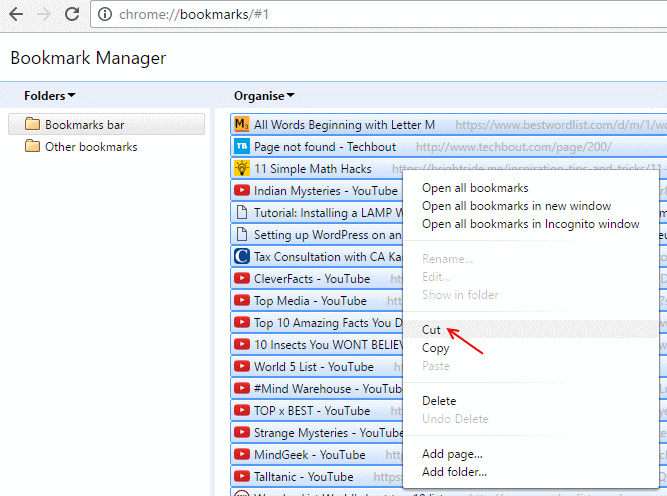
- 3761
- 49
- Romain Martinez
Un utilisateur m'a demandé comment me débarrasser de la barre des signets de Google Chrome New Tab Page. J'ai continué à faire un clic droit sur la barre des signets et à décocher l'option de la barre des signets de l'émission. Mais ça ne s'est pas passé. Je ne sais pas pourquoi Chrome a fait ça. Mais, vous pouvez vous débarrasser de la barre de signet de toute façon en utilisant l'une des deux méthodes.
Table des matières
- Méthode 1 - Masquer la barre des signets
- Méthode 2 - Déplacez les signets vers un nouvel emplacement
- Méthode 3 - Débarrassez-vous de la nouvelle page d'onglet
Méthode 1 - Masquer la barre des signets
1 - Cliquez simplement sur Trois points verticaux en haut à droite du navigateur Chrome.
2 - Maintenant, survolez le curseur de souris sur les signets et décochez Barre de signets Option (il ne devrait pas y avoir de marque de tick noire avant)

Méthode 2 - Déplacez les signets vers un nouvel emplacement
1) Ouvrir Google Chrome.
2) Appuyez sur Ctrl + shift + o Ensemble pour ouvrir la page du gestionnaire de signets.
3) Appuyez sur Ctrl + a Pour sélectionner tous les signets.
4) Appuyez sur Ctrl + x ensemble pour couper tous les signets d'ici.

4) Maintenant, cliquez sur Autres favorits Dans le menu de gauche.
5) Appuyez sur Ctrl + v Ensemble pour coller tous les signets que vous avez copiés dans ce dossier dans ce dossier.
Enfin, vous ne verrez plus les signets sur la nouvelle page d'onglet.
Maintenant, vous pouvez accéder à tous vos signets en cliquant Autres favorits. Vous pouvez également choisir de le renommer.
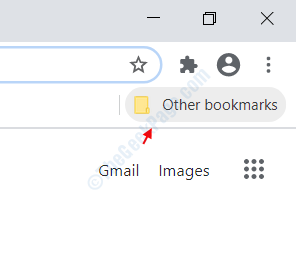
Méthode 3 - Débarrassez-vous de la nouvelle page d'onglet
Vous pouvez également choisir de vous débarrasser de la nouvelle page d'onglet.
1) Cliquez sur trois points en haut à droite de la fenêtre du navigateur Chrome et cliquez sur Paramètres.

2) Désormais, dans la section sur le démarrage, sélectionnez ouvrir une page ou un ensemble de pages spécifiques.
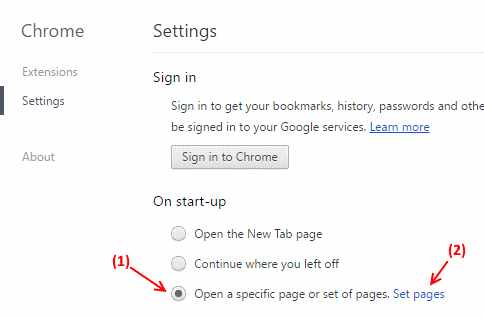
3) Maintenant, cliquez sur les pages définis et ajoutez Google.com ou tout autre site Web dans le champ URL ENTER et enfin appuyez sur OK.
Maintenant, chaque fois que vous ouvrirez Google Chrome, aucune barre de signets ne sera visible.
- « Correction de l'erreur 0x80010135 Chemin trop long tout en extraitant un fichier zip dans Windows 10/11
- 10 meilleurs outils alternatifs Microsoft Excel gratuits »

